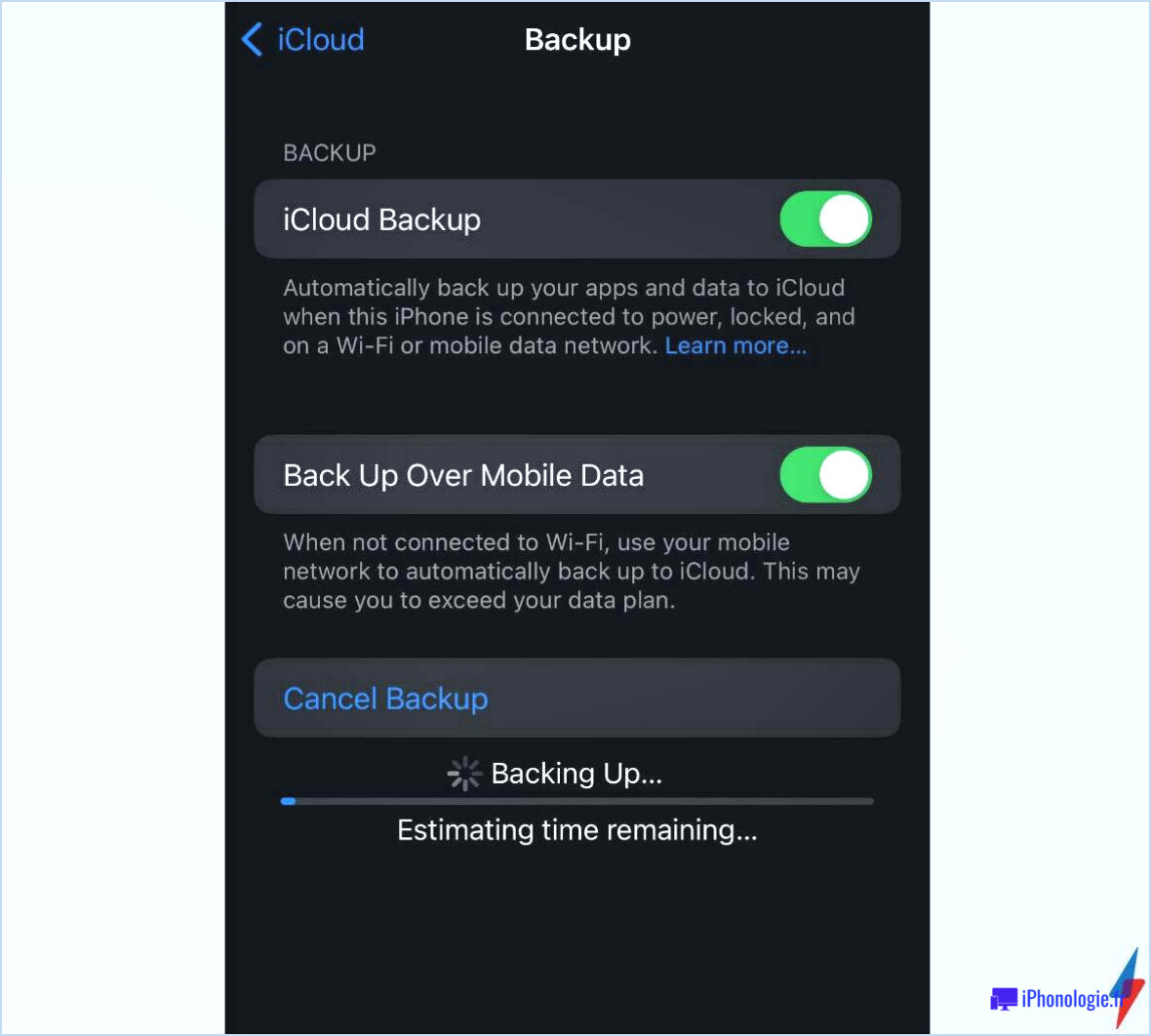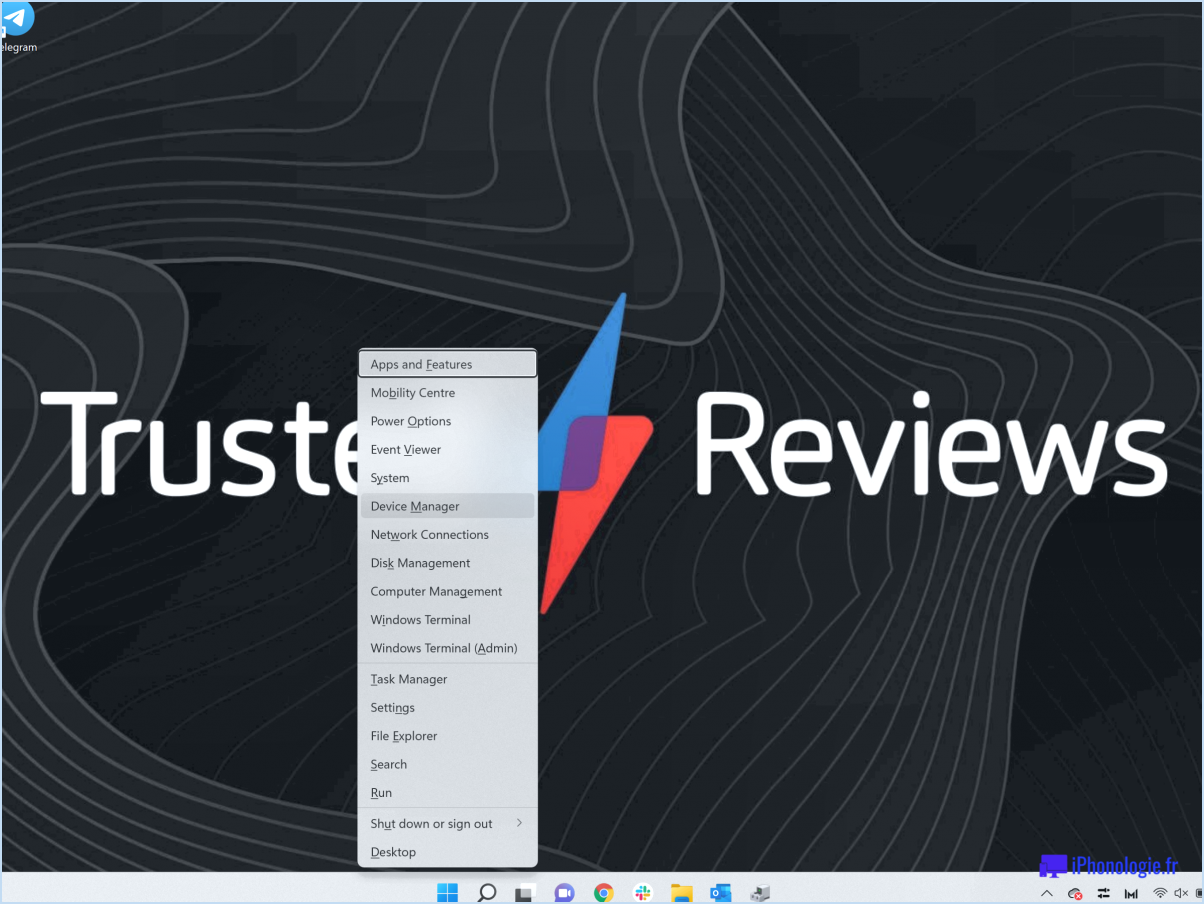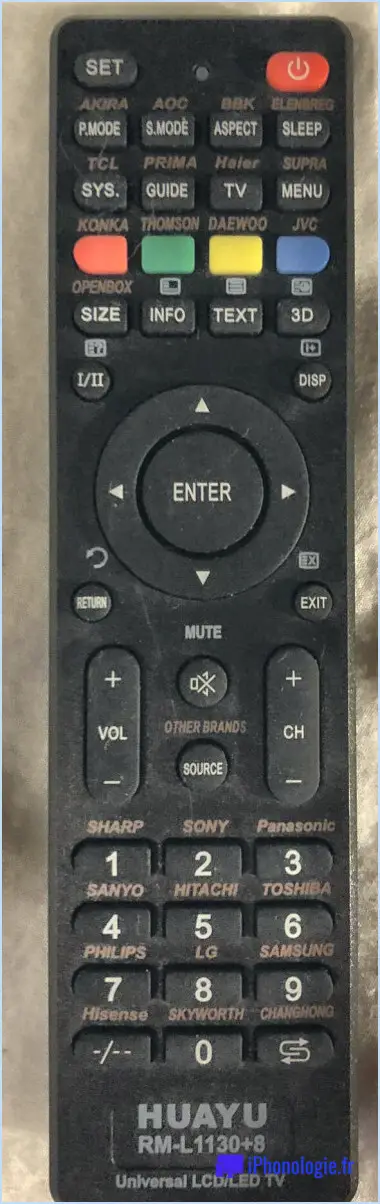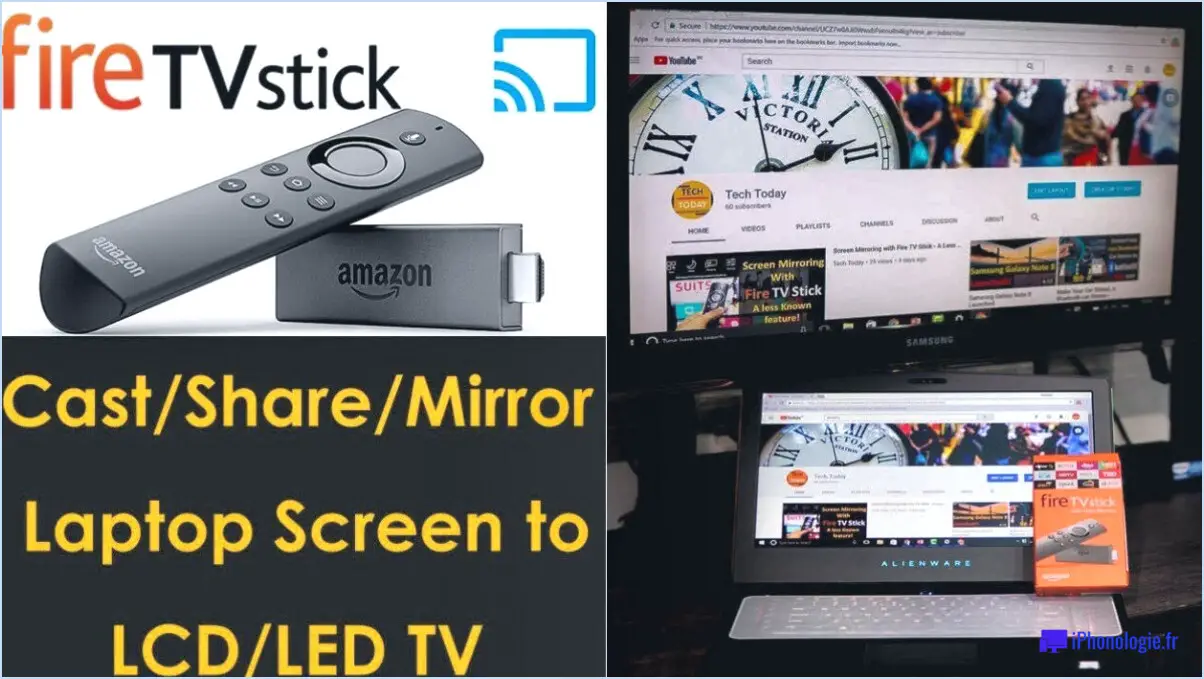Comment sauvegarder et restaurer l'iphone avec itunes?
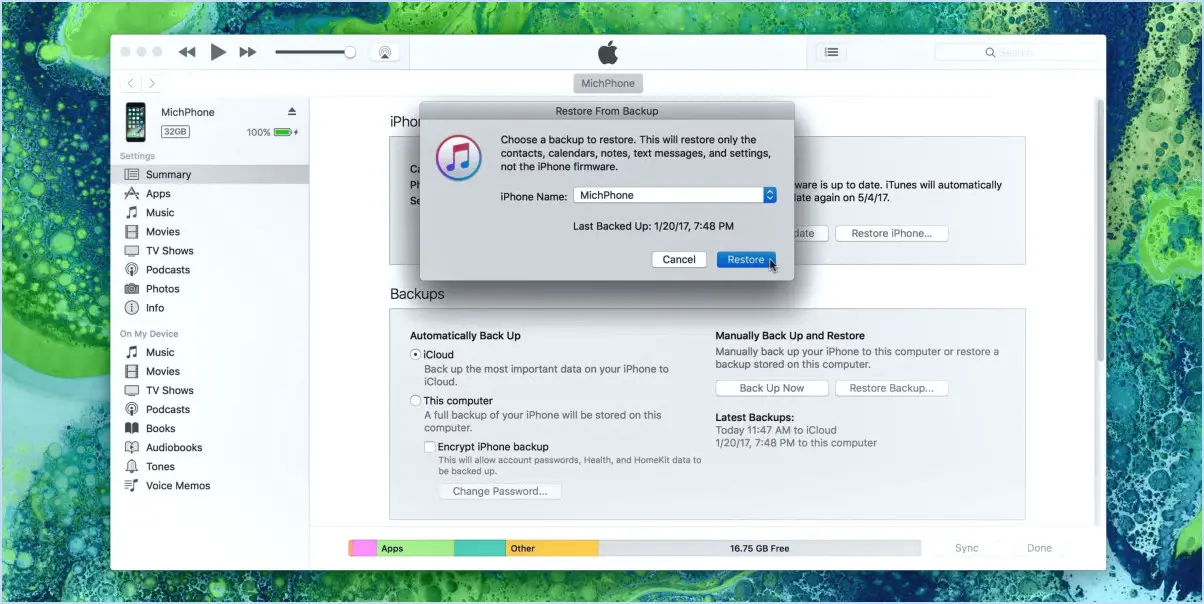
Pour sauvegarder et restaurer votre iPhone à l'aide d'iTunes, suivez les étapes suivantes :
- Connectez votre iPhone à votre ordinateur à l'aide d'un câble USB.
- Ouvrez iTunes sur votre ordinateur. Si iTunes n'est pas installé sur votre ordinateur, vous pouvez le télécharger à partir du site Web d'Apple et l'installer avant de continuer.
- Une fois iTunes ouvert, cliquez sur le bouton de l'appareil situé dans le coin supérieur gauche de la fenêtre iTunes. Cela ouvrira l'onglet Résumé pour votre iPhone.
- Faites défiler vers le bas de la page Résumé jusqu'à ce que vous voyiez la section "Sauvegardes".
- Dans la section "Sauvegardes", vous avez deux options : iCloud et Cet ordinateur. Choisissez "Cet ordinateur" pour effectuer une sauvegarde à l'aide d'iTunes.
- Pour lancer le processus de sauvegarde, cliquez sur le bouton "Sauvegarder maintenant". iTunes va maintenant commencer à sauvegarder les données de votre iPhone, y compris vos applications, contacts, messages, photos et autres fichiers importants.
- En fonction de la quantité de données présentes sur votre iPhone, le processus de sauvegarde peut prendre un certain temps. Veillez à ce que votre iPhone reste connecté à l'ordinateur pendant toute la durée du processus de sauvegarde.
- Une fois la sauvegarde terminée, vous pouvez vérifier son succès en consultant les détails de la sauvegarde dans la section "Dernières sauvegardes" de la page Résumé.
Pour restaurer votre iPhone à partir d'une sauvegarde à l'aide d'iTunes, voici ce que vous devez faire :
- Connectez votre iPhone à l'ordinateur que vous avez utilisé pour la sauvegarde.
- Ouvrez iTunes sur votre ordinateur et cliquez sur le bouton de l'appareil.
- Dans l'onglet Résumé, faites défiler vers le bas jusqu'à la section "Sauvegardes".
- Dans la section "Sauvegarde et restauration manuelles", cliquez sur le bouton "Restaurer la sauvegarde".
- Une fenêtre s'affiche avec les sauvegardes disponibles. Sélectionnez la sauvegarde que vous souhaitez restaurer dans la liste.
- Cliquez sur le bouton "Restaurer" pour lancer le processus de restauration. iTunes commencera à restaurer votre iPhone en utilisant la sauvegarde sélectionnée.
- Le processus de restauration peut prendre un certain temps, en fonction de la taille de la sauvegarde et de la vitesse de votre ordinateur. Laissez votre iPhone connecté à l'ordinateur jusqu'à la fin du processus.
Voilà, c'est fait ! En suivant ces étapes, vous pouvez facilement sauvegarder et restaurer votre iPhone à l'aide d'iTunes, en vous assurant que vos données importantes sont stockées en toute sécurité et peuvent être récupérées en cas de besoin.
Que comprend la sauvegarde de l'iPhone dans iTunes?
Lorsque vous sauvegardez votre iPhone sur iTunes, cela englobe plusieurs composants importants de votre appareil. Le processus de sauvegarde capture vos paramètres de l'appareil Le processus de sauvegarde capture les réglages de votre appareil, garantissant que vos préférences personnalisées, telles que les réseaux Wi-Fi, les réglages d'affichage et les configurations de confidentialité, sont préservées. En outre, données de l'application est incluse dans la sauvegarde, ce qui permet de protéger les préférences de l'application, les identifiants de connexion et le contenu de l'application.
En outre, la sauvegarde iTunes comprend les éléments suivants l'écran d'accueil et l'organisation des applications vous permettant de restaurer sans effort vos icônes et dossiers d'applications méticuleusement organisés. Votre messages et l'historique des appels téléphoniques font également partie de la sauvegarde, ce qui garantit que vos précieuses conversations et enregistrements d'appels restent intacts.
De plus, la sauvegarde de l'iPhone vers iTunes comprend les éléments suivants photos et vidéos stockées sur votre appareil. En les sauvegardant, vous pouvez conserver vos souvenirs les plus chers et votre contenu visuel.
En résumé, la sauvegarde de l'iPhone vers iTunes comprend les réglages de l'appareil, les données des applications, l'écran d'accueil et l'organisation des applications, les messages, l'historique des appels téléphoniques, ainsi que les photos et les vidéos.
Comment sauvegarder mon iPhone sur iTunes sans iCloud?
Pour sauvegarder votre iPhone sur iTunes sans utiliser iCloud, suivez les étapes suivantes :
- Connectez votre iPhone à votre ordinateur à l'aide d'un câble USB.
- Ouvrez iTunes sur votre ordinateur. Si iTunes n'est pas installé sur votre ordinateur, vous pouvez le télécharger sur le site web d'Apple.
- Une fois iTunes ouvert, vous verrez un bouton "appareil" dans le coin supérieur gauche. Cliquez dessus pour sélectionner votre iPhone.
- Dans l'onglet "Résumé", vous trouverez une section intitulée "Sauvegardes". Sous cette section, cliquez sur le bouton "Sauvegarder maintenant".
- iTunes va maintenant commencer à créer une sauvegarde de votre iPhone, y compris vos applications, réglages et autres données.
- Attendez que le processus de sauvegarde soit terminé. Le temps nécessaire dépend de la quantité de données présentes sur votre iPhone.
- Une fois la sauvegarde terminée, vous pouvez vérifier son achèvement en consultant la section "Dernières sauvegardes" dans l'onglet "Résumé".
N'oubliez pas de sauvegarder régulièrement votre iPhone pour vous assurer que vos données sont en sécurité et accessibles en cas d'événements imprévus. Bonne sauvegarde !
Puis-je restaurer mon iPhone à partir d'iTunes après l'avoir configuré comme un nouveau téléphone?
Tout à fait ! Il est possible de restaurer votre iPhone à partir d'iTunes même après l'avoir configuré comme un nouveau téléphone. Voici un guide étape par étape pour vous aider à réaliser cette opération :
- Connectez votre iPhone à votre ordinateur à l'aide du câble USB approprié.
- Lancez iTunes sur votre ordinateur. S'il ne s'ouvre pas automatiquement, vous pouvez le lancer manuellement.
- Localisez et cliquez sur l'icône de l'iPhone, qui se trouve dans le coin supérieur gauche de la fenêtre iTunes.
- Dans la page de résumé de l'iPhone, cliquez sur le bouton "Restaurer l'iPhone".
- Une invite apparaît, vous demandant si vous souhaitez sauvegarder votre iPhone avant de le restaurer. Il est conseillé de créer une sauvegarde pour éviter toute perte de données.
- Après avoir confirmé la sauvegarde, iTunes lance le processus de restauration, qui peut prendre un certain temps.
- Une fois la restauration terminée, votre iPhone redémarre et vous avez la possibilité de le configurer comme un nouveau téléphone ou de le restaurer à partir d'une sauvegarde précédente. Choisissez l'option souhaitée.
En suivant ces étapes, vous pourrez restaurer votre iPhone à partir d'iTunes, ce qui vous permettra de repartir à zéro ou de récupérer vos données à partir d'une sauvegarde.
Puis-je encore utiliser iTunes pour sauvegarder mon iPhone?
Oui, vous pouvez toujours utiliser iTunes pour sauvegarder votre iPhone. Pour commencer, connectez votre iPhone à votre ordinateur et lancez iTunes. Localisez l'onglet icône du téléphone située dans le coin supérieur gauche de la fenêtre iTunes, et cliquez dessus. Vous accéderez ainsi à la fenêtre Résumé. Une fois dans cet onglet, vous trouverez un Sauvegarder maintenant bouton. Cliquez simplement dessus et iTunes lancera la procédure de sauvegarde de votre iPhone.
L'utilisation d'iTunes pour les sauvegardes d'iPhone offre plusieurs avantages, tels que :
- Sauvegarde complète iTunes crée une sauvegarde complète de votre iPhone, y compris les applications, les réglages, les messages, les photos, etc.
- Stockage local: La sauvegarde est stockée localement sur votre ordinateur, ce qui vous permet de disposer d'une copie facilement accessible, même sans connexion internet.
- Restauration rapide: Si vous devez restaurer votre iPhone à partir d'une sauvegarde, iTunes permet un processus de restauration rapide et efficace.
N'oubliez pas que les sauvegardes iTunes peuvent être cryptées pour protéger la confidentialité de vos données. Ainsi, si vous préférez une solution de sauvegarde locale, iTunes reste une option fiable.
Comment transférer toutes mes données d'un iPhone à un autre?
Pour transférer toutes vos données d'un iPhone à un autre, plusieurs options s'offrent à vous. La première consiste à utiliser iCloud, qui vous permet de sauvegarder vos données et de les restaurer sur votre nouveau téléphone. Assurez-vous simplement que la sauvegarde iCloud est activée sur votre appareil actuel, lancez une sauvegarde, puis connectez-vous à iCloud sur votre nouvel iPhone pour restaurer la sauvegarde. Vous pouvez également utiliser un câble USB pour transférer vos données manuellement. Connectez les deux iPhone à l'aide du câble, ouvrez l'application Fichiers, sélectionnez les fichiers que vous souhaitez transférer, puis déplacez-les vers votre nouvel appareil. Cette méthode vous permet de mieux contrôler le processus de transfert.
Combien de temps faut-il pour sauvegarder un iPhone?
Le processus de sauvegarde d'un iPhone prend généralement environ 10 minutes. Pendant cette période, l'appareil crée une copie sécurisée de vos données, y compris les applications, les réglages, les photos et d'autres fichiers importants. Plusieurs facteurs peuvent influencer la durée de la sauvegarde, tels que la quantité de données stockées sur votre iPhone, la vitesse de votre connexion internet et l'efficacité du matériel de votre appareil. Toutefois, en moyenne, une sauvegarde complète peut être effectuée en 10 minutes environ. Il convient de noter que les sauvegardes incrémentielles, qui ne prennent en compte que les changements intervenus depuis la dernière sauvegarde, peuvent prendre moins de temps.
Comment sauvegarder mon iPhone sur Mon ordinateur 2021?
Pour sauvegarder votre iPhone sur votre ordinateur en 2021, suivez les étapes suivantes :
- Connectez votre iPhone à votre ordinateur à l'aide d'un câble USB.
- Ouvrez iTunes sur votre ordinateur.
- Sélectionnez votre iPhone dans la liste des appareils.
- Accédez à l'onglet Résumé.
- Cliquez sur le bouton "Sauvegarder maintenant".
En suivant ces étapes, vous lancerez une sauvegarde de votre iPhone sur votre ordinateur à l'aide d'iTunes. Il est important de s'assurer que la dernière version d'iTunes est installée sur votre ordinateur pour que le processus de sauvegarde se déroule sans problème. N'oubliez pas de laisser votre ordinateur connecté à une source d'alimentation et de disposer de suffisamment d'espace libre pour accueillir le fichier de sauvegarde.
Comment restaurer un iPhone désactivé?
Pour restaurer un iPhone désactivé, suivez les étapes suivantes :
- Connectez votre iPhone à votre ordinateur à l'aide d'un câble USB.
- Ouvrez iTunes sur votre ordinateur.
- Cliquez sur l'icône de l'appareil qui apparaît dans iTunes.
- Si le message suivant s'affiche : "L'iPhone est désactivé. Connectez-vous à iTunes", passez à l'étape suivante.
- Cliquez sur l'option "Restaurer l'iPhone".
- Confirmez votre décision en cliquant à nouveau sur "Restaurer" lorsque vous y êtes invité.
- iTunes téléchargera et installera la dernière version d'iOS sur votre iPhone.
- Une fois le processus de restauration terminé, vous pouvez configurer votre iPhone comme s'il s'agissait d'un nouvel appareil ou le restaurer à partir d'une sauvegarde antérieure.
N'oubliez pas que la restauration de votre iPhone efface toutes les données. Il est donc important de disposer d'une sauvegarde si vous souhaitez récupérer vos informations personnelles.